Macro's gebruiken en maken
Macro's zijn groepen acties die voor een groep records in een module kunnen worden uitgevoerd. Deze reeks acties omvat het verzenden van e-mails, het creëren van taken en het bijwerken van velden in de records met een opgegeven waarde. U heeft misschien een reeks acties die u dagelijks of regelmatig uitvoert voor bepaalde records. U kunt al deze acties in één macro combineren en ze steeds opnieuw uitvoeren. Kijk bijvoorbeeld naar de volgende twee scenario's en leer hoe het gebruik van macro's de taak eenvoudiger kan maken.
Scenario 1 - U bent een field sales executive en u krijgt een aantal leads toegewezen. Het is uw taak om met leads te praten en ze uw product te verkopen. Nadat u contact met ze hebt opgenomen, voert u de volgende handelingen uit:
- Stuur een follow-upmail.
- Werk het veld Status bij als 'Eerste follow-up gestart'.
- Creëer een taak voor de andere verkopers in uw team om de lead te volgen.
Scenario 2 - U organiseert een campagne, zoals een gebruikersconferentie. U bent van plan de volgende reeks acties uit te voeren voor alle deelnemers van de conferentie.
- Stuur een bevestigingsmail.
- Werk het veld Status bij als 'Contact opgenomen'.
- Creëer een taak om brochures te verzenden en een demo te plannen.
In zo’n geval kunt u één macro creëren met alle bovengenoemde acties. U hoeft alleen maar de records te selecteren en de macro uit te voeren. In plaats van records te selecteren en drie acties uit te voeren, kunt u de taak in één stap voltooien.

- U moet beschikken over alle 3 profielmachtigingen om de functie Macro's te kunnen gebruiken.
- In elke macro kunt u 1 e-mail, 3 taken en 3 veldupdates configureren.
- Macro's kunnen niet automatisch worden gestart of gepland. U moet de macro's handmatig uitvoeren.
- Macro's zijn gebruikersspecifiek. U hebt alleen toegang tot de macro's die u in uw account hebt gecreëerd en macro's die door andere gebruikers met u zijn gedeeld.
- De e-mail wordt verzonden naar het adres dat in de record is opgegeven in het veld E-mail .
-
In Zoho CRM kunt u 1000 bulk-e-mails per dag verzenden. Bij bulk-e-mails worden e-mails met de volgende functies verzonden:
Ondersteunde modules
Macro's zijn beschikbaar in de volgende modules:
- Leads
- Contactpersonen
- Deals
- Aangepaste modules
Een macro creëren
U kunt macro's creëren en beheren voor afzonderlijke modules. De macro's die u creëert, kunnen met andere gebruikers in het CRM-account van uw organisatie worden gedeeld.
Een macro creëren
- Klik op het tabblad [Module] waarvoor u een macro wilt maken.
- Klik op de startpagina van de module op Macro uitvoeren > Nieuwe macro.
- Geef op de pagina Macro maken een Naam en een Beschrijving op voor de macro.
-
Ga als volgt te werk onder Acties:
- Klik op de knop Sjabloon selecteren en kies een E-mailsjabloon in het pop-upvenster.
De geselecteerde e-mailsjabloon wordt gebruikt om e-mails naar de records te verzenden als een macro wordt uitgevoerd. -
Vervolgens moet u de e-mailadressen invoeren in de velden Van en Antwoorden aan .Hier kunt u een van deze opties kiezen in de vervolgkeuzelijst:
- Het e-mailadres van uw account
- Het e-mailadres van uw bedrijf
- Het e-mailadres van de eigenaar van de record
- e-mailadres van de huidige gebruiker
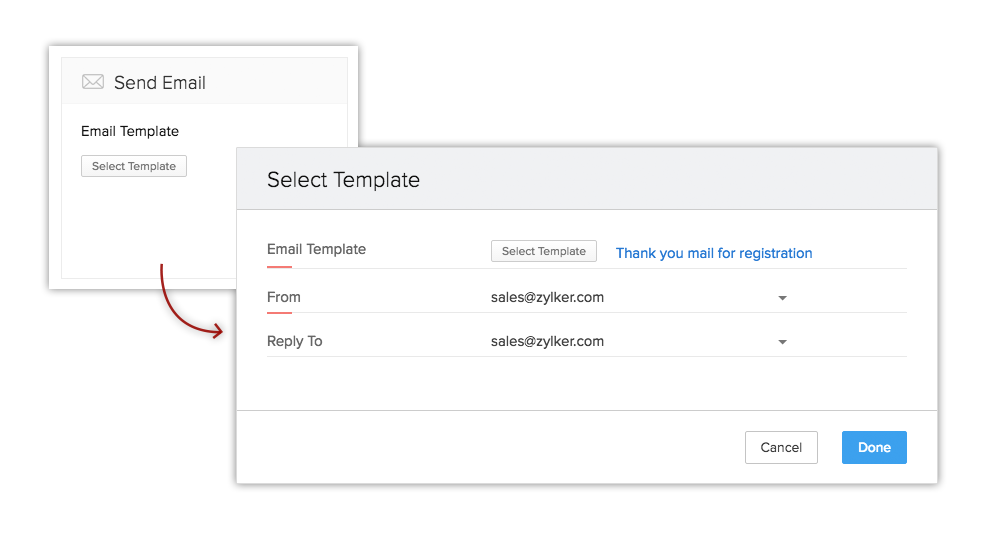
- Kies een Veld en geef een waarde op.
Het veld wordt bijgewerkt met de opgegeven waarde wanneer een macro wordt uitgevoerd.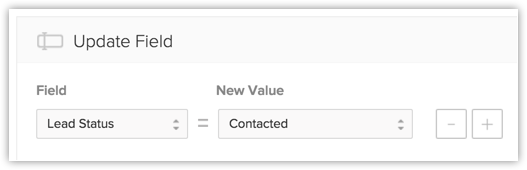
- Klik op Taak toevoegen. Geef de taakgerelateerde details op, zoals Onderwerp, Vervaldatum, Status, Prioriteit , enzovoort en klik op Toevoegen.
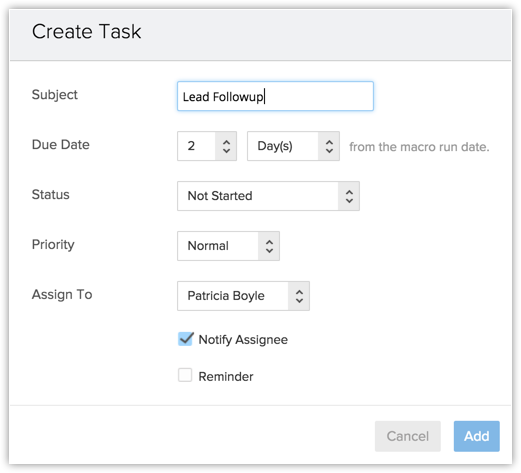
- Klik op de knop Sjabloon selecteren en kies een E-mailsjabloon in het pop-upvenster.
-
Selecteer
het selectievakje Andere gebruikers mogen deze macro gebruiken om de macro met andere gebruikers te delen.
Als u wilt dat uw collega's de macro uitvoeren die u voor een aantal van hun records hebt gecreëerd, kunt u uw macro gewoon met hen delen.
- Selecteer Gebruikers, Groepen of Rollen in de vervolgkeuzelijst.
De lijst met gebruikers is beschikbaar. - Klik op Selecteren voor de gewenste gebruiker.
U kunt ook Alle gebruikers selecteren.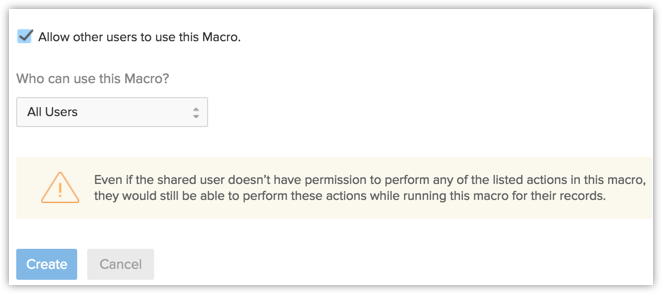
- Selecteer Gebruikers, Groepen of Rollen in de vervolgkeuzelijst.
- Klik op Create (Maken).

- U kunt ook macro's maken vanaf de pagina met recorddetails.

- Macro's maken



- Ga naar de module en selecteer een record.
- Klik op Meer > Macro uitvoeren > Macro maken.

- In elke macro kunt u 1 e-mail, 3 taken en 3 veldupdates configureren. De actie kan niet meer worden veranderd nadat deze is gecreëerd. Als u iets wilt veranderen, moet u de actie verwijderen en opnieuw aanmaken.



- Als u een macro met andere gebruikers deelt, zelfs als ze oorspronkelijk geen machtigingen in hun gebruikersprofielen hebben om de acties uit te voeren die in de macro worden vermeld, kunnen ze de macro uitvoeren.
Related Articles
E-mailsjablonen maken
Voor ieder bedrijf is het belangrijk om te communiceren met klanten. Zoho CRM biedt e-mailsjablonen om één bericht naar meerdere ontvangers te verzenden. E-mailsjablonen kunnen ook worden gebruikt om bulkmails naar leads of contactpersonen te ...Een subformulier maken
Eenvoudig gezegd is een subformulier een secundair formulier of een tabel, waarmee u meerdere regelitems in een primair formulier kunt opnemen. CRM-gegevens zijn vaak onderling afhankelijk. Mogelijk moet u meerdere items aan één record koppelen. In ...Profielen maken
Profielen in Zoho CRM helpen u bij het definiëren van machtigingen voor een groep gebruikers. De vereiste machtigingen voor een persoon in uw salesteam kunnen bijvoorbeeld afwijken van de machtigingen die een persoon in het marketingteam nodig heeft. ...Gebruikers activeren en deactiveren
In uw organisatie kan de hiërarchische status van een gebruiker soms veranderen of wordt deze mogelijk overgeplaatst naar een andere bedrijfseenheid. In dergelijke gevallen moet u deze gebruiker mogelijk deactiveren nadat u het eigendom van de ...De agenda in Zoho CRM gebruiken
Het is handig om uw agenda en de verschillende onderdelen ervan te leren kennen om al uw bijeenkomsten en gesprekken efficiënt te kunnen plannen. Hieronder worden enkele onderdelen van de Zoho CRM-agenda uitgebreider beschreven, wat u kan helpen om ...